このアダプターを選んだのは300Mbpsで5GHz帯が使えるの前提条件として、値段が3080円だったことです。親機が300Mbpsまでの対応だったので300Mbpsの子機を選びましたが、今考えると450Mpbs対応のものを購入しても良かったかなーと少し後悔しています。
まずは、パッケージから。
パッケージは非常にコンパクトで、厚み以外はCDケースと同じくらいです。まぁ、商品本体のサイズを考えれば、これ以上パッケージが大きくなっても困りますがw
中身は、本体・CD-ROM・説明書等の書類一式です。
有害サイトをブロックするソフトウェアのシリアルキーが付属しています。自分だけでなく子供もPCを使用する際には、便利かもしれません。
本体にはステータスランプとWPS用のスイッチが搭載されています。ステータスランプは青く点灯し、アクセス中は点滅します。
単3電池と比較してみました。大きさはUSBメモリと変わらないですね。I・O DATAいわく『送信2、受信2、IEEE802.11a/n/g/b対応のUSB接続無線LAN子機としての体積比において業界最小クラス』らしいです。
重さは11gと非常に軽いです。PCに接続しても自重で接続部に負担がかかる心配は少ないと思います。
それでは設定していきます。
付属のCD-ROMを読み込ませると1つ目の画像が出てくるので、自動インストールを選択します。途中でアダプターの接続を要求されるので、ここではじめて接続します。
インストール完了後には再起動が必要なので、再起動をしてインストール完了です。
再起動後、常駐ソフトに電波レベルを示すアイコンが表示されているので、クリックします。そうすると、アダプターが受信している電波のSSID一覧が表示されるので、接続したいSSIDを選択し『接続』をクリックします。今回は5GHz帯で接続するので、そのSSIDを選択しました。
それぞれのSSIDが5GHzか2.4GHzかは、使用しているルーターを参照してください。
『接続』をクリック後にセキュリティーキーを要求されるので、割り当てられているセキュリティーキーを入力します。
親機がWPSに対応していると、この画面でWPSでも接続出来る旨のメッセージも表示されるようですが、私のルーターでは表示されませんでした。WR8700NもWPSに対応しているんだけどな…まぁ、特別難しい設定ではないので良いんですけどねw
正しくセキュリティーが入力出来れば、無線LANが使えるようになります。タスクマネージャーで確認すると、300Mbpsのリンク速度で接続されていることが確認できます。
無線LANでの接続が確立されたので、速度を確認していきましょう。当方のインターネット環境は、フレッツ光ネクスト・マンションタイプです。VDSLなので下り最大1000Mbps。・上り最大40Mbps程度。
有線接続でのNICはIntelのEXPI9301CTです。ルーター・ハブ共にギガビット対応です。
ますは、インターネットの接続速度です。速度は、Radish Networkspeed Testingで測定しました。
今回、PCでは初めて無線接続をおこないましたが、予想以上に速いことに驚きました。5GHz帯においては有線接続時とほぼ同等のスピードが出ています。2.4GHzでは電波の干渉を受けるためか、下りが20Mbps程低下しました。
速度計測時のネットワークの様子を動画で紹介していますが、2.4GHz帯使用時はリンク速度が162Mbpsまで低下しているのを見ると、下りの速度が低下しているのも納得ですね。スマートフォンや携帯ゲーム機なら2.4GHzで十分ですが、PCでは5GHz帯を使うのがベターですね。
続いては、LAN内に設置したNAS(HDL-A2.0)との間の通信速度を計測しました。測定には、「LAN Speed Test」というソフトを使用しました。
HDL-A2.0はReadの速度が90Mb/sという高速なNASですが、テスト結果もそれに近い数値が出ています。しかし、無線になると速度が大幅に低下し、2.4GHz使用時では5GHz帯使用時の半分です。無線を利用してLAN内でファイルをやりとりする際も5GHz帯の方が良さそうですね。
WN-AG300Uは無線LANアダプターとして使う以外にも、様々な使い方が出来ます。
ドライバインストール時にWi-Fi モードチェンジャーというソフトもインストールされ、このソフトから動作モードを選択できます。
■動作モード一覧
・子機モード…………その名の通り、無線LANの子機として動作します。
・Wi-Fi Direct………無線LANルーターを介さずに、無線LAN対応機器(プリンター等)と接続できる。
・Xlink Kai……………XPのみ対応。離れていてもPSPの協力プレイが可能になる。
・ゲームコネクション…子機をアクセスポイントとして動作さることで、無線LANルーター無しでも
スマートフォンや携帯ゲーム機でインターネットアクセスが出来るようになる。
・モバイルルーター…PCがWiMaxアダプターを搭載している場合、そのPCをテザリング端末として
他のPCでもインターネットアクセス出来るようになる。
Xlink Kaiやモバイルルーターに関しては、PSPを所有しておらずWiMaxも契約していないので試していません。モバイルルーターモードに関しては使用する機器のMACアドレスがインターネットアクセス出来るようなので、PCだけでなくスマートフォンでも可能かもしれません。
Wi-Fi Directに関しては、既にプリンターと無線LANルーターを無線接続できる様に設定済みなので、面倒くさくて試していませんw
ゲームコネクションモードが一番設定が簡単そうなので試してみました…が、結果から言うと所有しているスマートフォンでは設定がうまくできませんでした。
動作モードの設定自体は出来るのですが、アダプターからのIPアダレス取得中の状態がずっと続いて、最後には切断されてしまいます。携帯ゲーム機ならうまくいくかもしれませんが、所有していないので何とも言えません。
子機としての機能はもとより、それ以外の機能が面白いですね。無線LANルータを所有していない方にも便利なのはもちろん、モバイルルーターモードがなかなか面白そうです。
この製品自体が300Mbosまでの対応ですが、同社は450Mbps対応の親機を発売しているので450Mbps対応の子機が登場するのも近いかもしれません。発売された場合、他社の450Mbps対応の無線LANアダプターとの価格差が無ければ、遊べる無線アダプターとして買うのもアリかもしれません。
-
購入金額
3,080円
-
購入日
2012年04月06日
-
購入場所
アイオープラザ



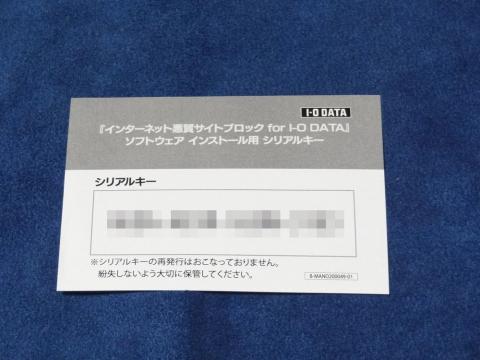



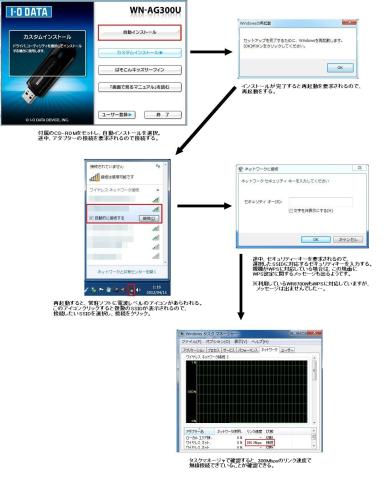




ZIGSOWにログインするとコメントやこのアイテムを持っているユーザー全員に質問できます。